一键恢复,图文详解win7怎么一键还原
- 2018-05-18 11:55:00 分类:装机教程
电脑系统在使用一段时间之后,都会因为一些大大小小的原因导致系统出现一些问题,这时候很多人就想到了一键还原系统,从win7系统之后支持备份和还原,这不,有用户就问了win7怎么一键还原,下面,小编给大家分享win7一键还原的操作经验。
电脑在使用的过程中难免会出点故障,很多win7 64位系统的用户一遇到问题动不动就重装系统,其实需要这样,也可以选择系统还原功能,很多系统还原软件都有一键还原的热键,那么在win7系统怎么还原?下面,小编给大伙演示win7一键还原的操作流程。
win7怎么一键还原
打开“开始”菜单,打开“所有程序”,在所有程序中找到我们使用的还原软件的文件夹,从这里找到它的快捷方式
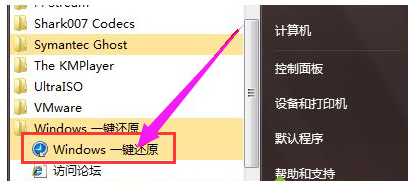
一键恢复示例1
打开还原软件后,点击“一键还原”即可
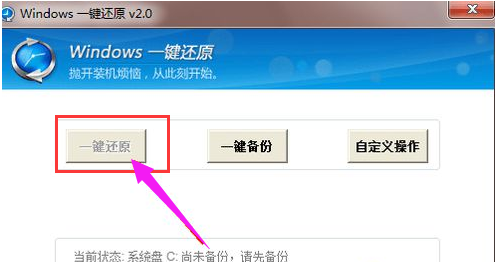
一键恢复示例2
也可以在开机的过程中通过还原热键来还原系统,还原热键通常是在还原软件中设置的一个快捷键,开机时可以直接按这个热键来启动还原系统,一般热键都是 F8、F9、F11等
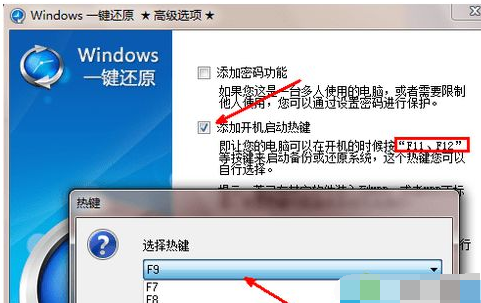
一键还原示例3
也有一些还原软件可以通过选择系统菜单的方式进入还原软件的
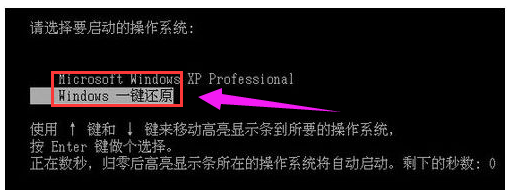
win7示例4
以上就是win7一键还原的操作流程。